วิธีลบเพจใน Facebook สำหรับผู้ที่เป็นแอดมินเพจ และต้องการลบเพจที่ไม่ได้ใช้งานแล้ว ต้องทำยังไงบ้าง ทั้งในโทรศัพท์และในคอมพิวเตอร์

ภาพจาก : shutterstock.com / I AM NIKOM
สำหรับผู้ใช้ Facebook ที่เป็นแอดมินดูแลเพจหรือมีเพจเป็นของตัวเอง เมื่อมีเพจที่ไม่ได้ใช้งานแล้ว ไม่มีการเคลื่อนไหวมาเป็นเวลานาน และต้องการจะลบเพจทิ้งไปเลย แต่เนื่องจากเมนูในการจัดการเพจนั้นค่อนข้างเยอะ อาจทำให้หาไม่เจอว่าต้องเข้าไปลบตรงไหนยังไงบ้าง วันนี้เราจึงจะมาแนะนำวิธีลบเพจใน Facebook แบบง่าย ๆ กัน
วิธีลบเพจ Facebook ในโทรศัพท์
1. เปิดแอปฯ Facebook แล้วเลือกไปที่แท็บ Menu (เมนู) จากนั้นกดที่ Pages (เพจ)

2. ในหน้านี้จะมีรายชื่อเพจที่เราเป็นแอดมินอยู่ ให้เลือกเพจที่ต้องการจะลบ
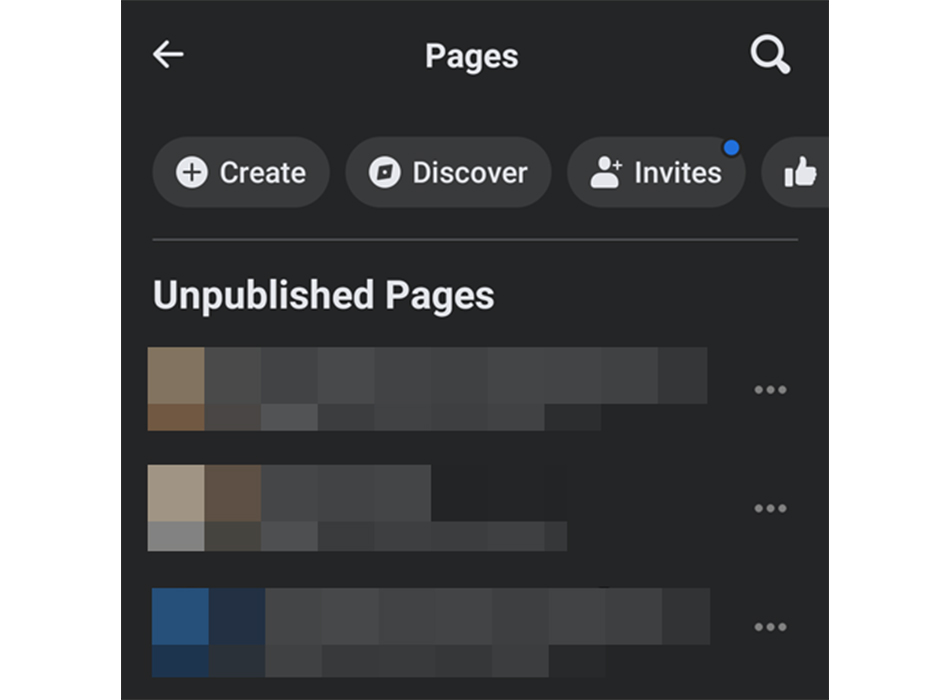
3. กดที่ปุ่ม Edit Page (แก้ไขเพจ)
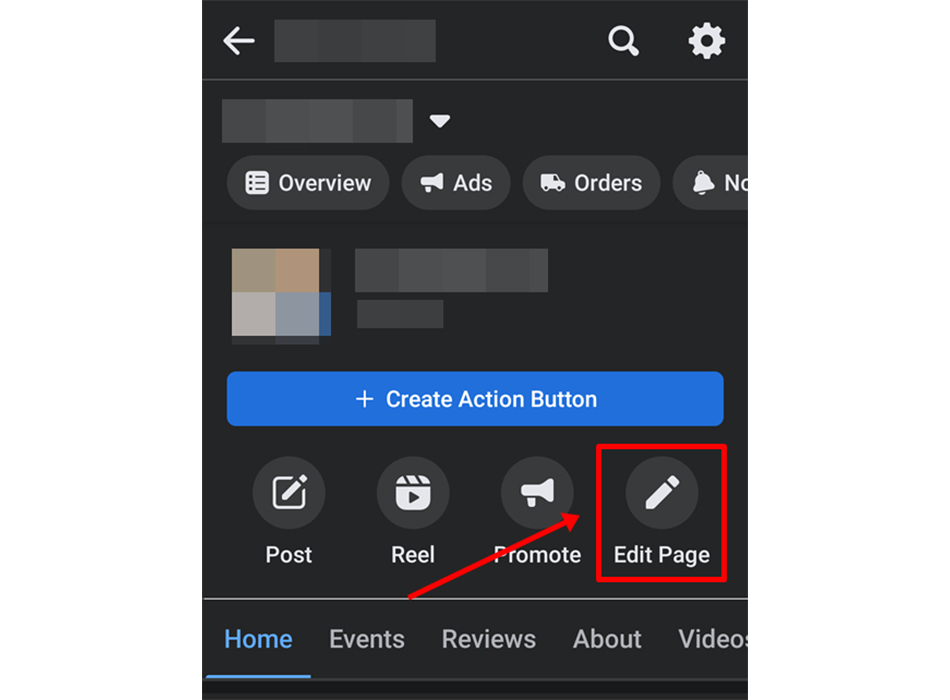
4. เลือกหัวข้อ Settings (การตั้งค่า)
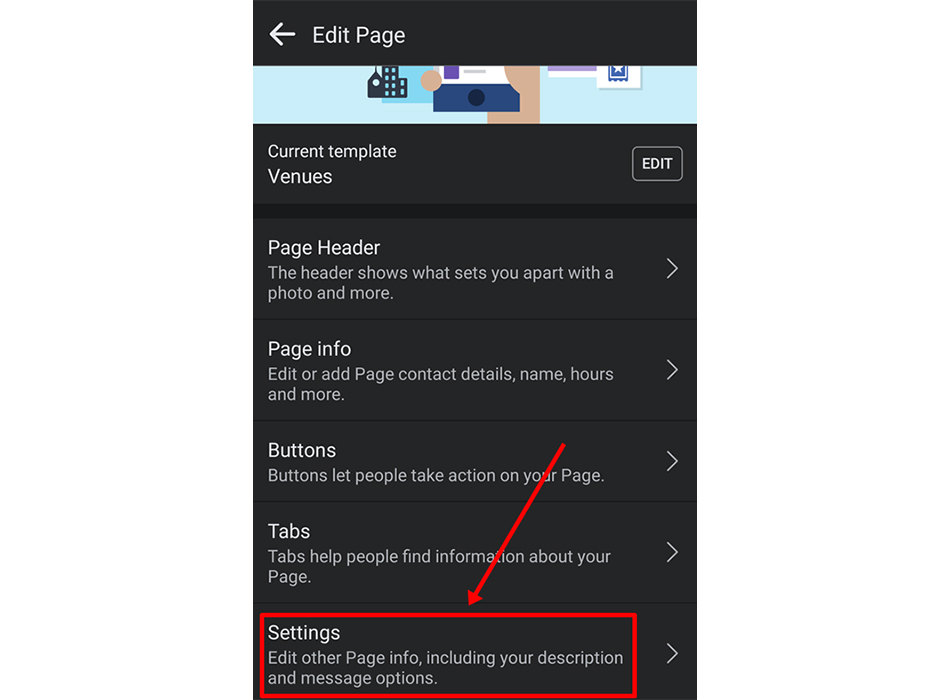
5. เลือกหัวข้อ General (ทั่วไป)

6. เลื่อนลงมาจนเจอปุ่ม Delete (ลบ) เพจ ให้กดแล้วยืนยันการลบได้เลย
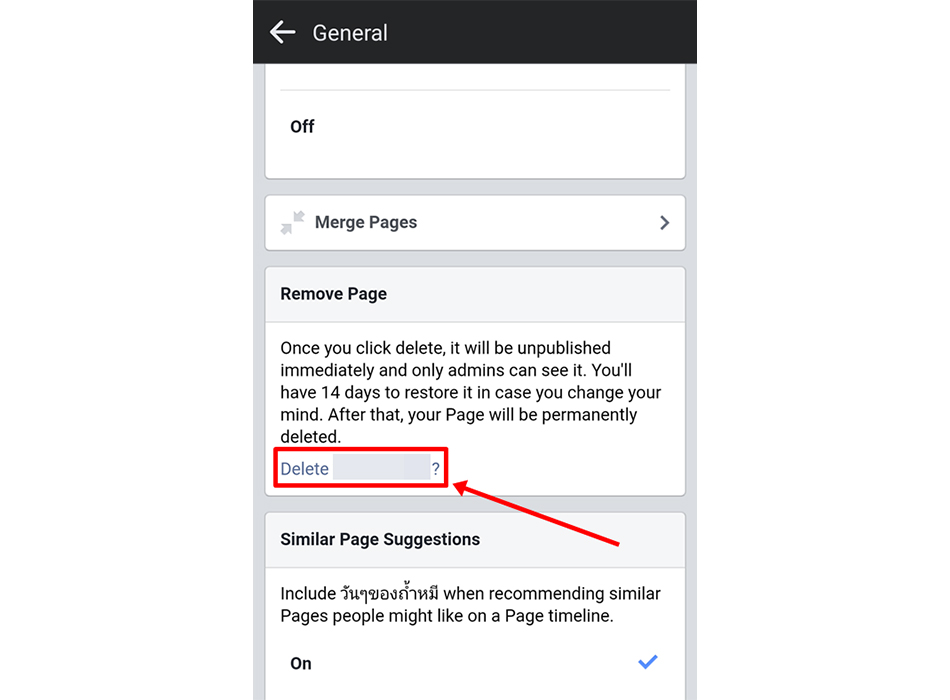
วิธีลบเพจ Facebook ในคอมพิวเตอร์
1. ที่แถบเมนูด้านซ้าย ให้เลือกหัวข้อ Pages (เพจ)

2. ในหน้านี้จะมีรายชื่อเพจที่เราเป็นแอดมินอยู่ ให้เลือกเพจที่ต้องการจะลบ

3. ที่แถบเมนูด้านซ้าย ให้เลื่อนลงมาแล้วเลือก Settings (การตั้งค่า)
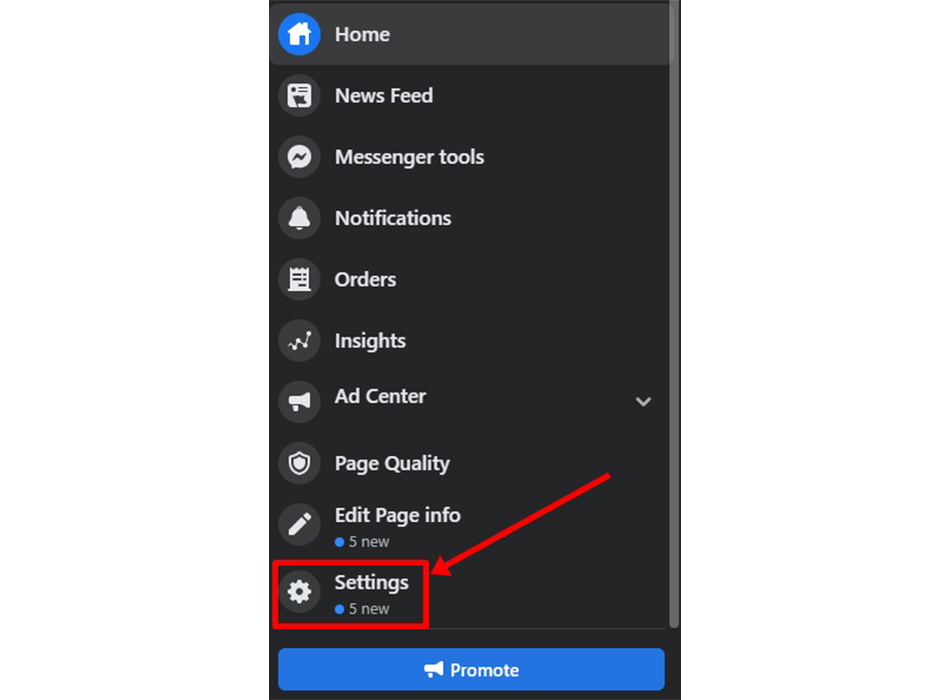
4. เลื่อนลงมาหัวข้อล่างสุด จะมีให้กด Delete (ลบ) อยู่ ให้กดยืนยันการลบเพจแล้วกด Save changes (บันทึกการเปลี่ยนแปลง) ก็เป็นอันเรียบร้อย
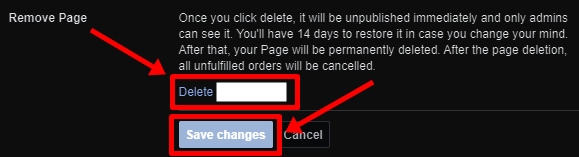
ทั้งนี้ หลังจากกดลบเพจแล้ว เพจดังกล่าวจะถูกซ่อนจากการมองเห็น แต่ยังไม่ถูกลบทันที โดยระบบจะลบเพจเป็นการถาวรหลังจากผ่านไป 14 วัน ซึ่งในระหว่างนั้นถ้าหากเปลี่ยนใจไม่อยากลบแล้วก็สามารถเข้าไปกดยกเลิกการลบเพจได้
ขอบคุณภาพจาก : Facebook











